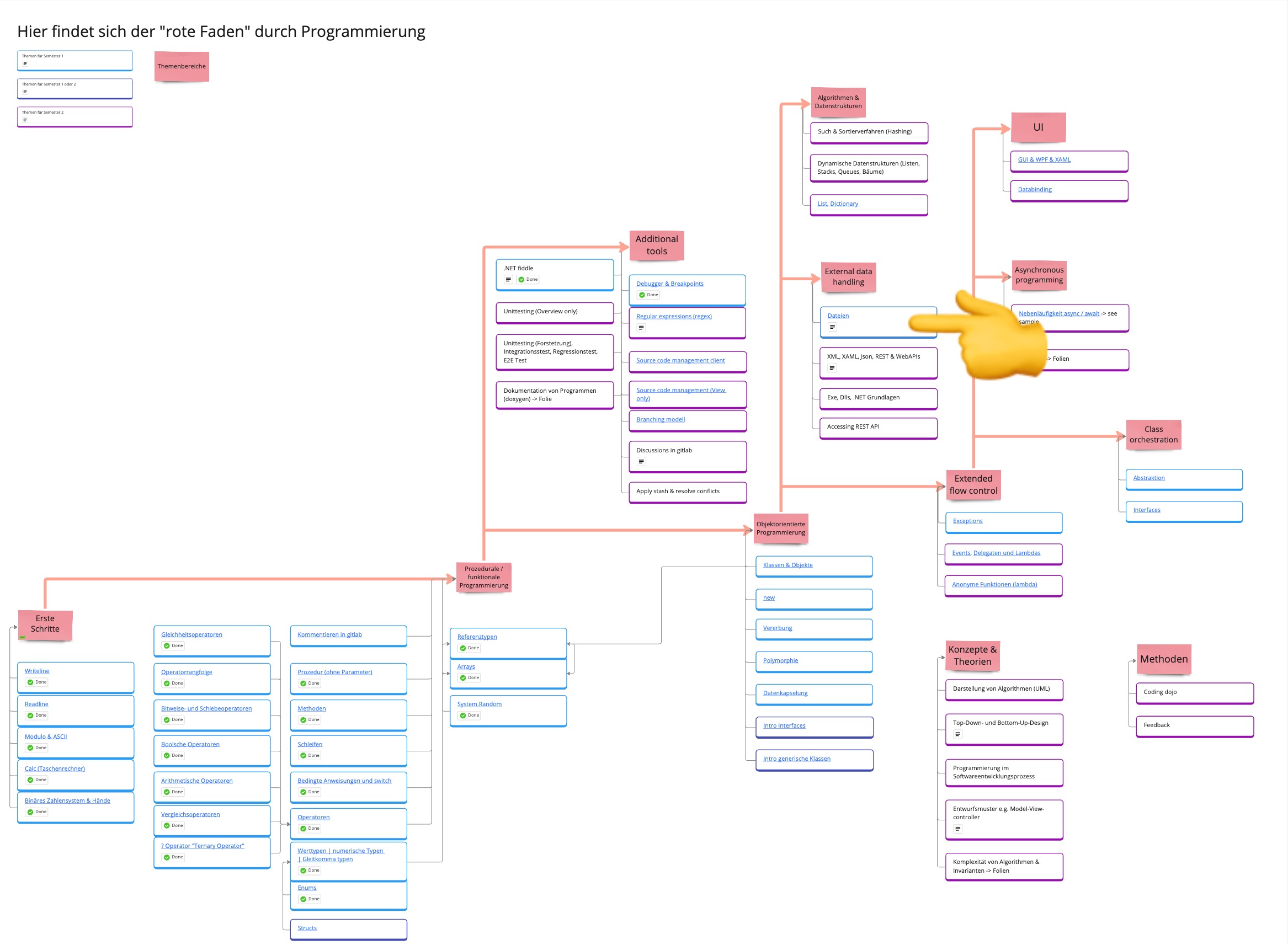Jeder kann coden / Programmieren & TicTacToe / C# Einführung
Dateioperationen in C#¶
Die Klasse System.IO.File in C# bietet Methoden für das Arbeiten mit Dateien, wie das Erstellen, Lesen, Schreiben, Kopieren, Verschieben, Löschen und Prüfen von Dateien. Diese Methoden sind statisch und befinden sich im Namespace System.IO.
Wichtige Methoden der File-Klasse¶
- Datei erstellen
using System.IO;
string filePath = "example.txt";
File.Create(filePath).Dispose(); // Erstellt eine Datei und schließt den Stream
Console.WriteLine("Datei erstellt: " + filePath);
Datei erstellt: example.txt
- Text in eine Datei schreiben
string content = "Das ist ein Beispieltext.";
File.WriteAllText(filePath, content);
Console.WriteLine("Inhalt in die Datei geschrieben.");
Inhalt in die Datei geschrieben.
- Text aus einer Datei lesen
string readContent = File.ReadAllText(filePath);
Console.WriteLine("Gelesener Inhalt: " + readContent);
Gelesener Inhalt: Das ist ein Beispieltext.
- Datei kopieren
string copyPath = "example_copy.txt";
File.Copy(filePath, copyPath, true); // true überschreibt die Datei, falls sie existiert
Console.WriteLine("Datei kopiert nach: " + copyPath);
Datei kopiert nach: example_copy.txt
- Datei verschieben
string newPath = "example_moved.txt";
File.Move(copyPath, newPath);
Console.WriteLine("Datei verschoben nach: " + newPath);
Datei verschoben nach: example_moved.txt
- Datei löschen
File.Delete(newPath);
Console.WriteLine("Datei gelöscht: " + newPath);
Datei gelöscht: example_moved.txt
- Prüfen, ob eine Datei existiert
if (File.Exists(filePath))
{
Console.WriteLine("Die Datei existiert.");
}
else
{
Console.WriteLine("Die Datei existiert nicht.");
}
Die Datei existiert.
using (StreamWriter writer = File.AppendText(filePath))
{
writer.WriteLine("Zusätzlicher Text.");
Console.WriteLine("Zusätzlicher Text geschrieben.");
}
Zusätzlicher Text geschrieben.
Lesen mit StreamReader¶
using (StreamReader reader = File.OpenText(filePath))
{
string line;
while ((line = reader.ReadLine()) != null)
{
Console.WriteLine(line);
}
}
Das ist ein Beispieltext.Zusätzlicher Text.
Umgang mit Ausnahmen¶
Da Dateioperationen fehlschlagen können (z. B. wegen fehlender Berechtigungen oder nicht vorhandener Dateien), sollte man Ausnahmen behandeln:
try
{
File.Move("nonexistent.txt", newPath);
}
catch (IOException e)
{
Console.WriteLine("Fehler: " + e.Message);
}
Fehler: Could not find file '/Users/starkj/Documents/2hands/Soproming/Repo/JederKannCoden/notebooks/programming/csharp/framework/nonexistent.txt'.
Beispiel: Dateioperationen in einem Arbeitskontext¶
Angenommen, wir möchten ein Protokoll erstellen, das Sensordaten in einer Datei speichert und bei Bedarf ausliest:
string logFile = "sensor_log.txt";
// Sensordaten schreiben
string sensorData = $"Timestamp: {DateTime.Now}, Value: 23.7°C";
File.AppendAllText(logFile, sensorData + Environment.NewLine);
Console.WriteLine("Sensordaten gespeichert.");
// Sensordaten auslesen
string[] logEntries = File.ReadAllLines(logFile);
Console.WriteLine("Gespeicherte Einträge:");
foreach (string entry in logEntries)
{
Console.WriteLine(entry);
}
Sensordaten gespeichert. Gespeicherte Einträge: Timestamp: 17.01.2025 10:59:17, Value: 23.7°C
Fazit¶
Die File-Klasse bietet eine einfache Möglichkeit, häufige Dateioperationen durchzuführen. Für komplexere Szenarien wie parallelen Zugriff oder große Datenmengen können Streams oder andere Klassen wie FileStream verwendet werden.
Vertiefung¶
Zu Dateioperationen in C# gibt es weitere wichtige Aspekte, die je nach Anwendungsszenario relevant sein können:
1. Weitere Methoden der File-Klasse¶
Die File-Klasse bietet viele zusätzliche Funktionen, die über die grundlegenden Dateioperationen hinausgehen:
File.AppendText
Fügt Text an eine vorhandene Datei an.using (StreamWriter writer = File.AppendText("example.txt")) { writer.WriteLine("Weitere Zeile."); }
File.ReadAllLines
Liest alle Zeilen einer Datei in ein Array von Zeichenfolgen.string[] lines = File.ReadAllLines("example.txt"); foreach (string line in lines) { Console.WriteLine(line); }
File.ReadAllBytesundFile.WriteAllBytes
Ermöglicht das Arbeiten mit Binärdaten. Diese Methoden eignen sich für Dateien wie Bilder oder Dokumente.byte[] data = File.ReadAllBytes("image.png"); File.WriteAllBytes("copy_image.png", data);
File.GetAttributesundFile.SetAttributes
Zum Abrufen und Festlegen von Dateiattributen wie "Schreibgeschützt" oder "Versteckt".File.SetAttributes("example.txt", FileAttributes.ReadOnly); Console.WriteLine(File.GetAttributes("example.txt"));
File.GetLastWriteTime
Liefert das Datum und die Uhrzeit der letzten Änderung.DateTime lastWrite = File.GetLastWriteTime("example.txt"); Console.WriteLine("Letzte Änderung: " + lastWrite);
2. Arbeiten mit großen Dateien¶
Für große Dateien, bei denen das Laden in den Speicher ineffizient wäre, sollte man Streams verwenden, um Daten stückweise zu lesen oder zu schreiben:
Lesen großer Dateien mit Streams
using (FileStream fs = File.OpenRead("largefile.txt")) using (StreamReader reader = new StreamReader(fs)) { string line; while ((line = reader.ReadLine()) != null) { Console.WriteLine(line); } }
Schreiben großer Dateien mit Streams
using (FileStream fs = File.Create("largefile_output.txt")) using (StreamWriter writer = new StreamWriter(fs)) { for (int i = 0; i < 100000; i++) { writer.WriteLine($"Zeile {i + 1}"); } }
3. Plattformübergreifende Pfadverwaltung¶
Dateipfade unterscheiden sich zwischen Windows und Unix/Linux-Systemen. Die Path-Klasse hilft bei der plattformunabhängigen Erstellung und Verwaltung von Pfaden.
- Beispiel: Arbeiten mit der
Path-Klassestring folder = Path.Combine("C:", "Logs"); string fileName = "log.txt"; string fullPath = Path.Combine(folder, fileName); Console.WriteLine("Vollständiger Pfad: " + fullPath);
4. Asynchrone Dateioperationen¶
Asynchrone Methoden wie File.ReadAllTextAsync oder File.WriteAllTextAsync sind nützlich, um die Benutzeroberfläche nicht zu blockieren oder serverseitige Ressourcen effizienter zu nutzen.
- Beispiel: Asynchrone Dateioperation
async Task ReadFileAsync() { string content = await File.ReadAllTextAsync("example.txt"); Console.WriteLine("Gelesener Inhalt: " + content); }
5. Zugriffsrechte und Berechtigungen¶
Manchmal ist es wichtig, Zugriffsrechte auf Dateien zu prüfen oder festzulegen. Dies wird in der Regel durch die FileSecurity-Klasse ermöglicht.
- Beispiel: Zugriffsrechte anzeigen
var fileInfo = new FileInfo("example.txt"); var security = fileInfo.GetAccessControl(); Console.WriteLine(security.GetOwner(typeof(System.Security.Principal.NTAccount)));
6. Fehlerbehandlung und Robustheit¶
Dateioperationen können häufig fehlschlagen. Typische Fehlerquellen sind:
- Die Datei existiert nicht (
FileNotFoundException). - Keine Zugriffsrechte (
UnauthorizedAccessException). - Eine Datei ist in Gebrauch (
IOException).
Es ist daher ratsam, try-catch-Blöcke zu verwenden, um Fehler robust zu behandeln und dem Nutzer ggf. Alternativen anzubieten.
7. Best Practices¶
- Relative vs. absolute Pfade: Nach Möglichkeit relative Pfade verwenden, um die Portabilität zu erhöhen.
- Pfadvalidierung: Vor dem Zugriff sicherstellen, dass Pfade gültig und sicher sind.
- Ressourcenmanagement: Streams oder Writer immer mit
using-Blöcken verwenden, um Ressourcen ordnungsgemäß freizugeben. - Asynchrone Verarbeitung: Für zeitkritische Anwendungen asynchrone Methoden nutzen, um Blockaden zu vermeiden.
8. Praxisbeispiel: Sicherungskopie erstellen¶
Das folgende Beispiel erstellt eine Sicherungskopie einer Datei und fügt dabei ein Zeitstempel an den Dateinamen an:
string originalFile = "data.txt";
string backupFile = $"data_backup_{DateTime.Now:yyyyMMdd_HHmmss}.txt";
if (File.Exists(originalFile))
{
File.Copy(originalFile, backupFile);
Console.WriteLine($"Sicherungskopie erstellt: {backupFile}");
}
else
{
Console.WriteLine("Originaldatei nicht gefunden.");
}
Wenn du ein spezifisches Szenario oder weitere Themen wie das Arbeiten mit temporären Dateien, FileStream oder Netzwerkpfaden betrachten möchtest, lass es mich wissen!